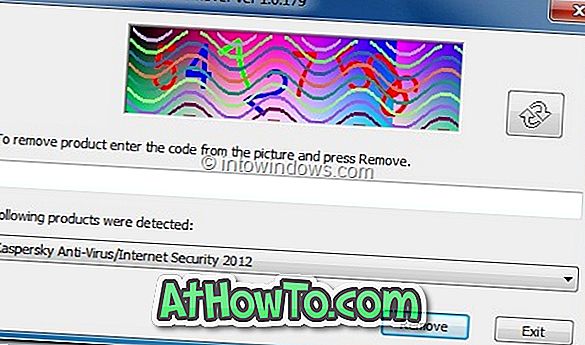Han pasado tres años desde el lanzamiento oficial de Windows 10. En los últimos tres años, Microsoft ha logrado solucionar la mayoría de los errores y problemas conocidos con los que se lanzó Windows 10 al lanzar numerosas actualizaciones menores y mayores.
El sistema operativo Windows 10 frena con menos frecuencia ahora. Es estable, más rápido y mejor que antes. Dicho esto, de vez en cuando, es posible que se encuentre con un problema. Por ejemplo, Windows 10 puede no reconocer una impresora conectada.
Para ayudar a los usuarios de PC a lidiar rápidamente con problemas comunes, Windows 10 incluye varios solucionadores de problemas. Hay más de 15 solucionadores de problemas incorporados en Windows 10, y pueden ayudarlo a solucionar la mayoría de los problemas conocidos en unos pocos minutos que de otra forma necesitaría horas para solucionar. Puede encontrar todos los solucionadores de problemas navegando a la aplicación Configuración> Actualización y seguridad> Solucionar problemas.
A partir de Windows 10 Redstone 5 (versión 1809), hay una nueva opción que aplica automáticamente la solución de problemas recomendados para problemas conocidos en su PC con Windows 10.
La función de solución de problemas recomendada está activada de forma predeterminada. Cuando está encendido, aplica automáticamente la solución de problemas recomendada para problemas conocidos para ayudarlo a evitar la solución manual de problemas y solucionar problemas. En algunos casos, esto también podría ayudarlo a encontrar problemas comunes de Windows 10 en su PC.
Aplicar las correcciones recomendadas para problemas conocidos en Windows 10
Aquí se explica cómo activar o desactivar la solución de problemas recomendada en Windows 10.
NOTA: Esta función está presente en Windows 10 Redstone 5 (versión 1809) y versiones posteriores solamente.
Paso 1: abra la aplicación Configuración y vaya a Actualización y seguridad > Solución de problemas .
Paso 2: en la sección Solución de problemas recomendados, active o desactive Mantenga su dispositivo en buen estado aplicando automáticamente la opción de solución de problemas recomendada para problemas conocidos .

Como puede ver en la imagen de arriba, puede hacer clic en el enlace Ver historial para ver si su PC ha recibido la solución de problemas recomendada.
Nuestras 10 herramientas gratuitas para reparar Windows 10 también podrían interesarte.